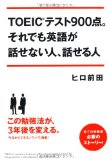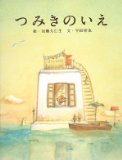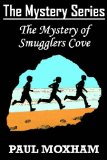新規ブログを作るにあたり、既存ブログのデザインやプラグイン設定をそのまま利用する方法がないかを調べたところ、ブログを丸ごとコピーすることができる便利なプラグインとして評判の「Duplicator」に出会った。
本来の使い方は、テスト環境で作成したブログを本番環境へコピーするような場合に使うようだが、今回のように設定を丸ごとコピーする場合(不要な記事や画像はコピー後に削除)やバックアップにも使えて便利。
インストール方法と使い方
は、とても簡単なので割愛。
一応、参考にしたサイトはこちら↓
感動した!WordPressの引越し作業が一瞬で終わるプラグイン「Duplicator」
Duplicator – WordPressを複製して簡単にサーバー移転ができるプラグイン
ミニバードにおえる注意事項
基本的な設定は上記サイトに従えばよいが、ミニバードで使うにあたって3点ほどハマったのでメモ。
- FTPアップロード
Duplicatorプラグインを利用してコピー元のブログのデータをアーカイブして、コピー先のブログのサーバへコピーする必要があるのだが、ミニバードで用意されているWebFTPからだと何度やってもアップロードエラーが発生。
仕方ないのでFTPアプリケーションを起動してアップロードすると成功。
WebFTPで失敗する理由は不明。
- コピー先サイトのデータベース情報
ブログをコピーするにあたり、コピー先のDuplicatorプラグインに登録先データベースの情報を入力する必要があるのだが、ホスト名には「MYSQLホスト名」を入力する。
間違えてホスト名を入力すると、ダメなので注意。
- wp-config.phpの削除
折角なのでこれもメモ。コピー先でduplicatorを実行しようとした際に以下のようなエラーが発生。WebFTPでコピー先サイトにログインし、wp-config.phpを削除すればOK。
INSTALL ERROR!
A wp-config.php already exists in this location. This error prevents users from accidentally overwriting the wrong directories contents. You have two options:
Empty this root directory except for the package and installer and try again.
Delete just the wp-config.php file and try again. This will over-write all other files in the directory.
![WordPressプラグイン & WebAPI 活用ガイドブック [Version 3.x対応]](http://ecx.images-amazon.com/images/I/61o%2BXRrZNuL._SL160_.jpg) |
WordPressプラグイン & WebAPI 活用ガイドブック [Version 3.x対応] 星野 邦敏 西川 伸一 翔泳社 2013-01-29 |